背景:
最近使用VC++6.0做一个界面,供测试CAN通信使用。由于客户希望我们提供简单方便的函数接口让其最快速使用CAN,DLL(动态链接库)是不二之选。做DLL需要两个VC窗口进行测试才方便。可是VC++6.0默认只打开一个窗口,本文即介绍如何同时打开多个窗口,以及为了方便编码而添加行号插件和解决win7下添加文件无相应的问题。
正文:
一、VC++6.0如何同时打开多个窗口
Xp:
控制面板 ---> 文件夹选项 ---> 文件类型 ---> 找到“DSW” ---> 高级 ---> 编辑 ---> 取消使用DDE即可。
Win7:
点击键盘上的"Win"键,在搜索框搜索“cmd”,接着以管理员方式打开cmd:(注意:一定要以管理员方式运行!!!)
1)打开vc6的快捷方式的属性,拷贝vc6的路径,注意连两边的双引号都一起拷贝,比如这个路径:
"C:\Program Files\Microsoft Visual Studio\Common\MSDev98\Bin\MSDEV.EXE"
2)在cmd窗口,输入ftype dspfile="C:\Program Files\Microsoft VisualStudio\Common\MSDev98\Bin\MSDEV.EXE" %1
(此处的 %1 有人说需要加分号" ",有人说不加,我加了和没加都能正确执行。)
3)在cmd窗口,输入ftype dswfile="C:\Program Files\Microsoft Visual Studio\Common\MSDev98\Bin\MSDEV.EXE" %1
至此,即可以同时打开两个VC++6.0的窗口了。
二、VC++6.0如何显示行号
1、下载插件“VC6LineNumberAddin”:
下载连接:http://dd5.pc6.com/xc1/VC6LineNumberAddin.zip
下载文件包含:“VC6LineNumberAddin.dll”动态链接库文件、“VC6LineNumberAddin”注册表注册文件。
2、将“VC6LineNumberAddin.dll”拷贝进VC安装目录“C:\Program Files\Microsoft Visual Studio\Common\MSDev98\AddIns”。接着点击“VC6LineNumberAddin”注册。(win7不知道如何以管理员模式运行此注册表文件,所以会出现如下报错。)

“Unable to register this add-in because its DLLRegisterServer returnan error”。解决办法如下:
a、以管理员模式运行cmd;
b、在里面输入c:\>regsvr32.exe "c:\VC6CN\COMMON\MSDEV98\ADDINS\VC6LineNumberAddin.dll”
并回车,至此,插件已成功注册到注册表中。
3、点击Tools --> Customize --> Add-ins and macro files。如下图勾选

至此,即可以正常显示行号了。
三、在win7系统下,VC++6.0添加文件无响应的解决办法


微软的关于这个问题的SUPPORT:
https://support.microsoft.com/en-us/kb/231655
去微软官网下载一个名为FileTool.exe的玩意儿,
下载地址为:http://download.microsoft.com/download/vc60ent/s1/6.0/w9xnt4/en-us/filetool.exe
下载成功后,解压到任意文件夹,里面是一个工程,编译完成后,在Debug文件夹内生成一个“FileTool.dll”的动态链接库文件,按照“二”所示方法,将该文件加载进VC中。加载成功效果,会生成 这么个玩意儿。顾名思义,“A”代表添加,“O”代表打开。
这么个玩意儿。顾名思义,“A”代表添加,“O”代表打开。
四、如何将“.exe”文件的窗口及缩略图更改为自己的图标
先将自己想要的图标文件 xxx.ico文件保存到res文件夹中。
点击 Insert --> New Resource --> Icon --> Import --> 导入图标文件。
在“ResourceView”栏即能看到新添加进的.ico的文件,在该文件点击右击properites,记住ID号,如“IDI_XX”。
在“XXXDlg.cpp”的下列代码中更改图标。
XXXDlg::XXXDlg(CWnd* pParent /*=NULL*/): CDialog(CXXXDlg::IDD, pParent)
{// Note that LoadIcon does not require a subsequent DestroyIcon in Win32m_hIcon = AfxGetApp()->LoadIcon(IDI_XXX);// 在此处添加如上代码使图标被更改。
}
至此,即能看到生成的.exe文件的窗口图标既是你指定的图标。
但是,还不够,如果你没有将原来的MFC图片删除的话,.exe文件的缩略图应该还是MFC的默认图片,因为VC默认是将ID号低的给缩略图。因此,可以将原来的MFC图片删除,使你所使用的新的.ico文件ID变成唯一,继而变为.exe文件的缩略图。
.exe文件的名称的更改方法:
Project-->setting-->选中Link一栏,在Project Options:内的最后一行/out:"Release/XXX.exe" 修改.exe的名称,当然.exe的窗体的名称不会更改,窗体名称要跟着更改,那么直接在窗体的属性内将名称更改即可。
记录地点:深圳WZ
记录时间:2016年3月1日
修改时间1:2016年3月2日





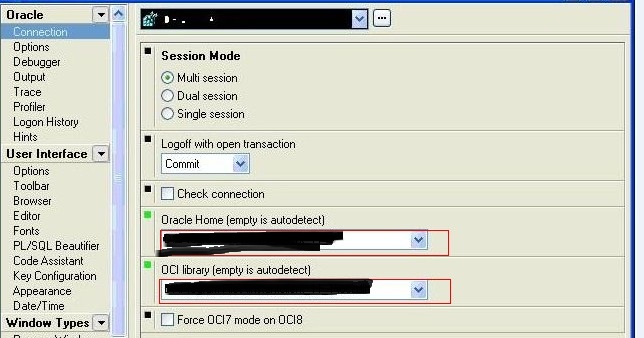

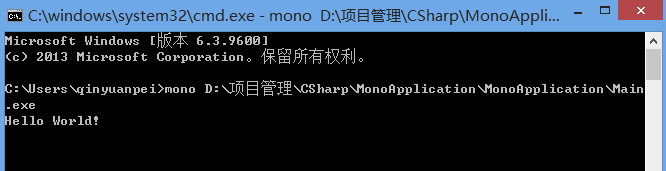
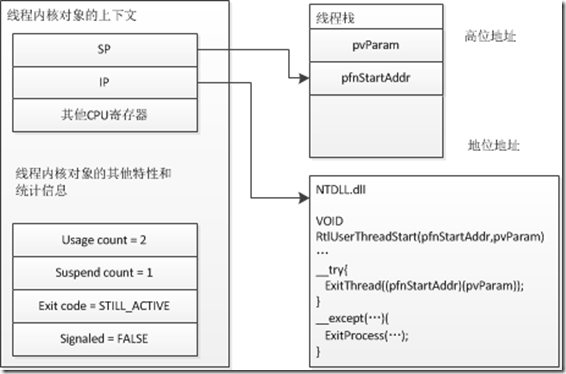

 京公网安备 11010802041100号
京公网安备 11010802041100号